큐알코드(QR CODE)는 다양한 정보를 담을 수 있는 코드다. 바코드가 숫자와 막대를 조합시켜 판독하게 만든데 비해 큐알코드는 더 많은 정보를 담을 수 있다. 일반적으로는 정보를 담은 페이지로 링크를 시킨다. 숫자 최대 7089자, 문자(ASCII) 최대 4296자, 한자 최대 1817자를 저장할 수 있다. 한글도 한자와 비슷한 분량인 1700자 정도까지 저장 가능하다. 요즘 제품에는 바코드와 더불어 QR코드가 제품에 대부분 들어간다. 카다로그 같은 책자에도 들어간 것을 흔하게 볼 수 있다. 웹페이지처럼 활용도 하고 동영상, 사진 등도 넣을 수 있어 활용도가 많다. 더군다나 스마트폰의 보급으로 점점 더 가치가 높아지고 있다.
큐알코드는 개인적으로도 쉽게 만들어 사용할 수 있는데 명함에 넣는 경우도 있고 개인 홈페이지나 블로그를 링크하기도 한다. 전에는 다음에서도 무료 큐알코드 생성 서비스를 제공했지만 지금은 종료되었고 네이버에서만 만들 수 있다.
큐알코드를 만들려면 네이버 큐알코드 사이트에 접속해야 한다.

사이트 접속 후 나만의 QR코드 만들기를 클릭해서 들어간다.
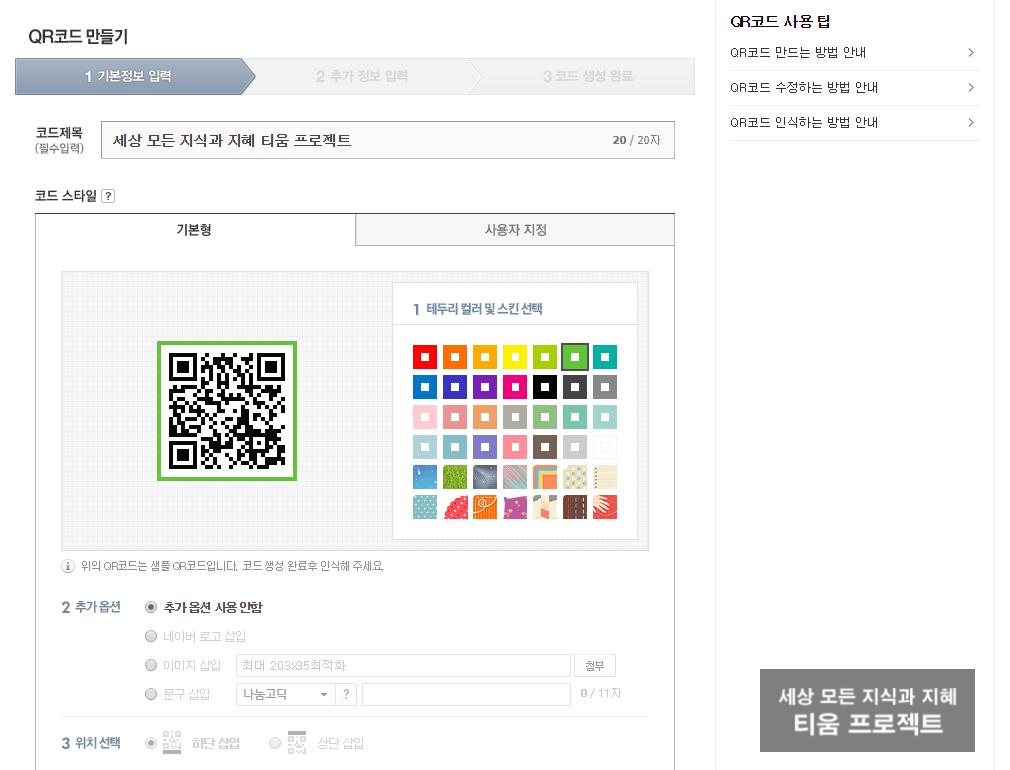
코드의 제목을 넣고 필요한 옵션들을 넣는다. 회사라면 로고나 문구 등을 삽입할 수도 있다.

제일 하단에 보면 QR코드 비공개하기가 있는데 이걸 체크하면 안된다. 체크하면 만든 사람만 볼 수 있는 거다. 아무리 잘 만들어도 활용할 수가 없다.

다음 단계로 넘어가면 정보를 담을 것인지 웹페이지로 링크를 걸 것인지 선택할 수 있다. 나는 블로그를 링크할 것이기 때문에 링크로 바로 이동을 선택했다. 선택한 후 주소를 입력하는 곳에 웹페이지, 홈페이지, 블로그 주소 등을 넣는다.
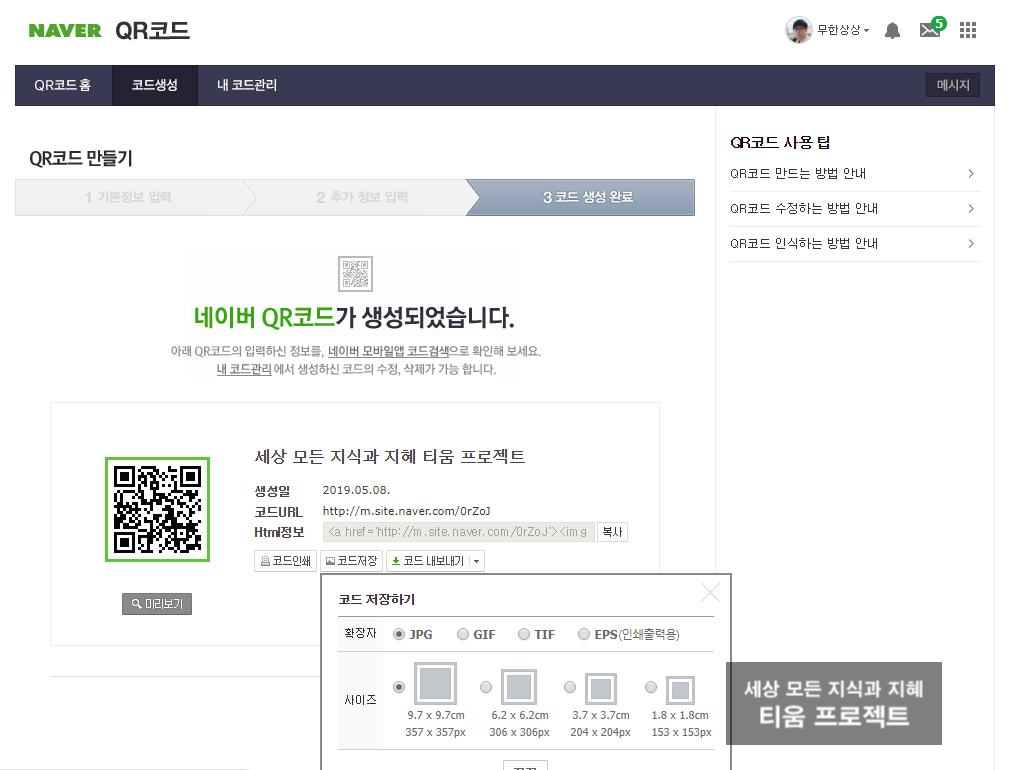
작성 완료를 누르면 큐알코드가 생성된다. 생성된 코드는 코드 저장을 누르면 다양한 사이즈의 이미지로 다운 받을 수 있다. 이미지를 다운 받아 필요한 곳에 사용하면 된다.
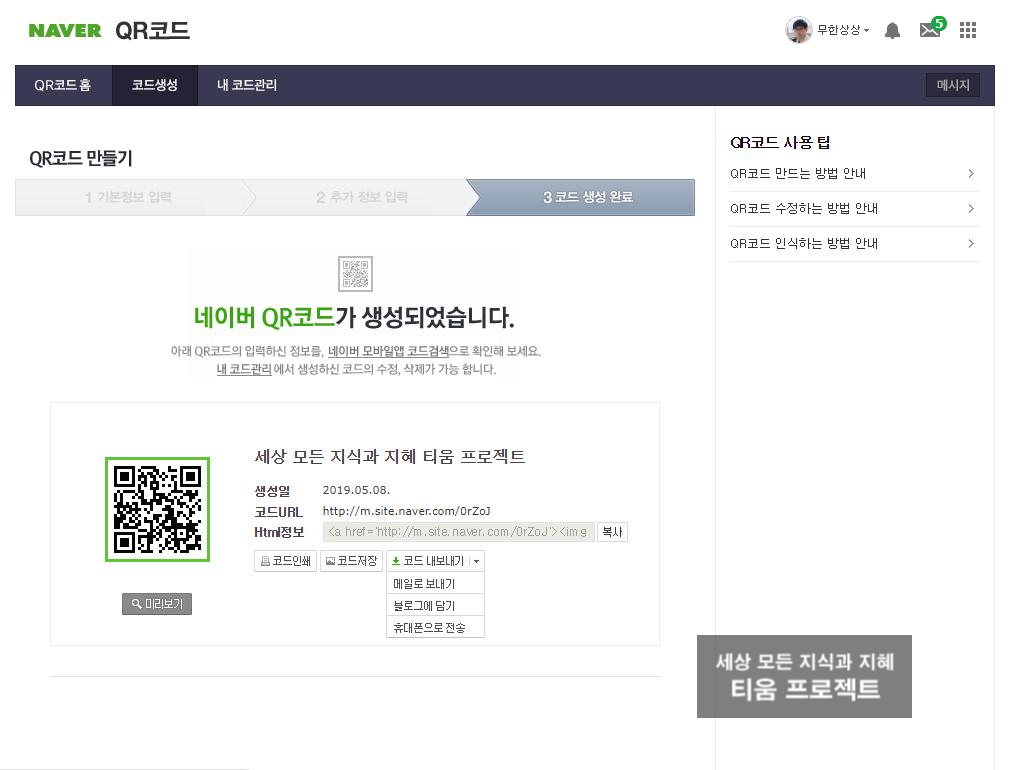
메일로 보내거나 블로그, 휴대폰으로도 전송할 수 있다. 네이버에서 무료로 제공하는거라 네이버의 로고색인 초록색 테두리가 있는데 이건 이미지 툴에서 잘라도 상관없다. 중요한 건 안쪽 코드이기 때문에...
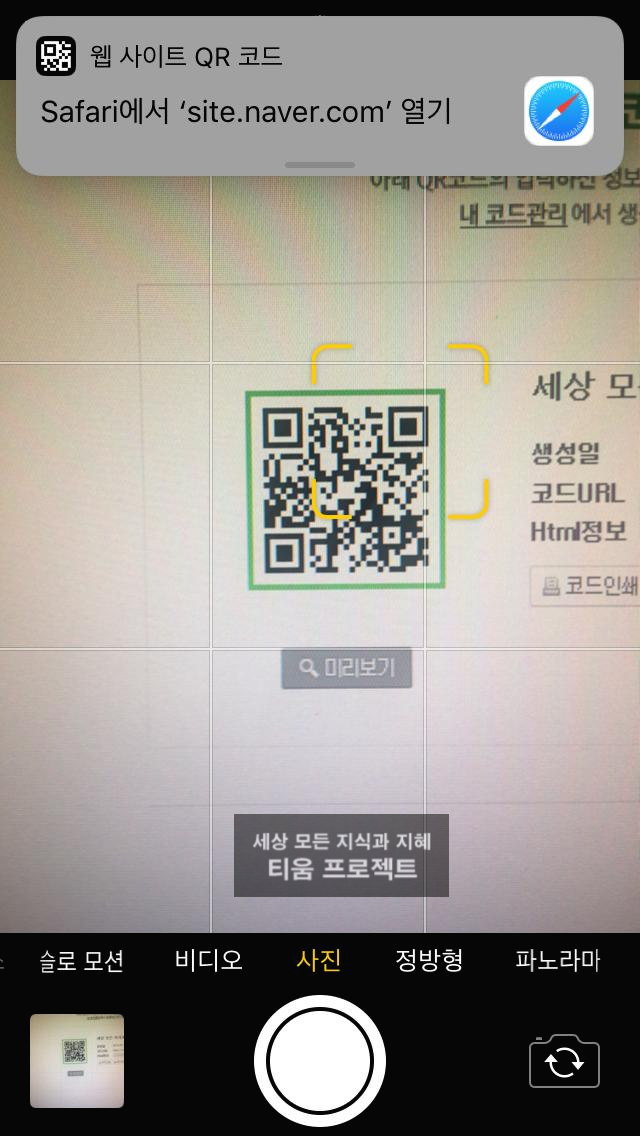
휴대폰에서 만들어진 큐알코드를 찍어보면 제대로 작동하는 것을 확인할 수 있다. 다만 주소가 링크 주소가 아닌 네이버가 들어간 주소로 표시가 되는데 들어가 보면 링크된 주소로 들어간다. 어차피 공짜니까 이 정도 네이버 홍보는 감안해주자.
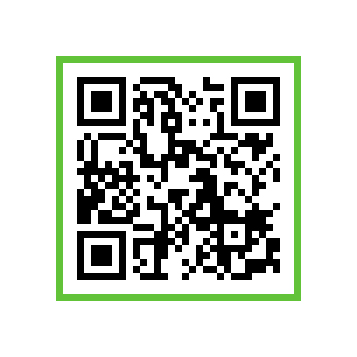
- 티움 프로젝트 글을 페이스북, 네이버, 트위터, 카카오스토리, 구글, RSS에서 편하게 받아보실 수 있습니다 -
※ 공감 하트( ♡ ) 누르시는 당신은 센스쟁이^^ ※



